在javascript中解析excel文件最常用的库是sheetjs(xlsx),它支持多种格式并提供丰富的功能;2. 使用流程包括通过input元素获取文件、用filereader读取内容、调用xlsx.read解析为工作簿对象、再用xlsx.utils.sheet_to_json等方法转换为json或数组;3. 需注意日期类型在excel中以序列号存储,应配置celldates: true以自动转为date对象;4. 合并单元格仅保留左上角值,需通过!merges属性获取合并范围进行额外处理;5. 大文件解析可能导致页面卡顿,可使用web workers将解析任务移至后台线程避免阻塞ui;6. 应使用try-catch包裹解析逻辑以应对文件损坏或格式错误;7. 前端解析适合中小文件、需即时预览或保护隐私的场景,而后端解析更适合超大文件、复杂处理或批量导入;8. 性能优化包括按需加载工作表、选择高效库和合理转换数据结构。
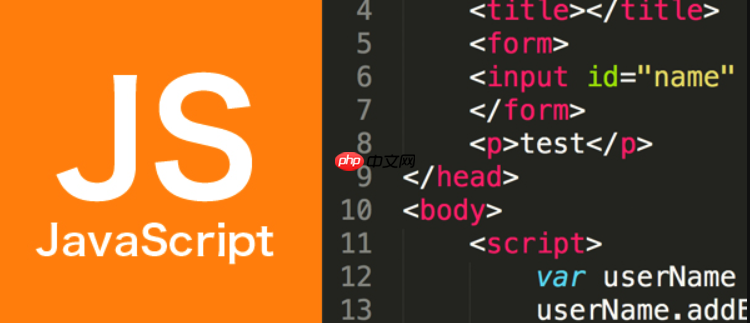
在JavaScript中解析Excel文件,我们通常会借助一些成熟的第三方库。这些库能够帮助我们处理复杂的二进制数据,并将其转换为易于操作的结构化数据,比如JSON数组或二维数组,这在前端数据导入、预览等场景中非常实用。

要实现在JS中解析Excel,最常用且功能强大的库莫过于SheetJS,也就是我们常说的
xlsx
<input type="file">
change
FileReader
readAsArrayBuffer
readAsBinaryString
FileReader
ArrayBuffer
binary string
xlsx
read
xlsx
XLSX.utils.sheet_to_json
XLSX.utils.sheet_to_array
这是一个简单的代码示例,演示了如何读取并解析用户选择的第一个Excel工作表:

document.getElementById('excelFile').addEventListener('change', function(e) {
const file = e.target.files[0];
if (!file) {
return;
}
const reader = new FileReader();
reader.onload = function(event) {
const data = new Uint8Array(event.target.result);
const workbook = XLSX.read(data, { type: 'array' });
// 假设我们只关心第一个工作表
const sheetName = workbook.SheetNames[0];
const worksheet = workbook.Sheets[sheetName];
// 将工作表数据转换为JSON数组
const jsonData = XLSX.utils.sheet_to_json(worksheet);
console.log('解析后的数据:', jsonData);
// 如果需要,也可以转换为二维数组,保留原始结构
// const rawData = XLSX.utils.sheet_to_array(worksheet, { header: 1 });
// console.log('原始二维数组:', rawData);
};
reader.readAsArrayBuffer(file);
});别忘了在你的项目中引入SheetJS库,可以通过CDN或者npm安装:
<script src="https://unpkg.com/xlsx/dist/xlsx.full.min.js"></script>
npm install xlsx
import * as XLSX from 'xlsx';
在前端JavaScript生态里,要说解析Excel,SheetJS(也就是
xlsx

它的兼容性非常好。无论是新版的XLSX(Open XML格式)还是老旧的XLS格式,甚至是CSV,它都能处理得游刃有余。这对于我们实际工作中面对各种来源的文件来说,简直是福音。你不会想遇到一个文件,结果发现你的解析器不支持,那会很头疼。
功能深度足够。它不仅仅是能读数据,还能写数据,甚至能处理单元格的样式、合并单元格、公式等复杂情况。虽然我们多数时候只是为了读,但知道它有这些能力,心里会踏实很多。它的API设计也相对直观,虽然初看文档会觉得选项很多,但核心的读取和转换逻辑上手很快。
社区活跃度高,维护及时。这意味着遇到问题时,通常能找到解决方案,或者bug能得到及时修复。对于一个长期项目来说,选择一个有生命力的库至关重要。
当然,它也有一些小小的“个性”。比如,对于日期处理,Excel内部其实是把日期存成数字的(从1900年1月1日开始的天数),所以解析出来后,你可能需要手动转换一下。不过,
xlsx
cellDates: true
Excel文件里的数据类型远比我们想象的要复杂。字符串、数字、布尔值这些是基础,但日期、时间、货币、百分比这些特殊格式,在Excel内部都有其特定的存储方式。
一个最常见的“坑”就是日期。正如前面提到的,Excel会将日期存储为一个序列号。如果直接解析,你可能会得到一串数字而不是日期字符串。解决办法是在
XLSX.read
XLSX.utils.sheet_to_json
{ raw: false, cellDates: true }cellDates: true
Date
raw: false
再来就是合并单元格。
xlsx
workbook.Sheets[sheetName]['!merges']
处理大量数据时,性能是个绕不开的话题。如果Excel文件非常大(比如几十MB,包含几十万行),直接在浏览器主线程解析可能会导致页面卡顿甚至崩溃。这时候,Web Workers就成了救星。你可以把
FileReader
XLSX.read
// main.js (在主线程)
const worker = new Worker('excel.worker.js');
document.getElementById('excelFile').addEventListener('change', function(e) {
const file = e.target.files[0];
if (file) {
const reader = new FileReader();
reader.onload = function(event) {
worker.postMessage({ type: 'parseExcel', data: event.target.result });
};
reader.readAsArrayBuffer(file);
}
});
worker.onmessage = function(event) {
if (event.data.type === 'excelParsed') {
console.log('Web Worker 解析后的数据:', event.data.jsonData);
// 在这里处理解析后的数据,更新UI等
}
};
// excel.worker.js (在Web Worker中)
// 注意:Worker中也需要引入xlsx库,例如通过importScripts
importScripts('https://unpkg.com/xlsx/dist/xlsx.full.min.js');
self.onmessage = function(event) {
if (event.data.type === 'parseExcel') {
const data = new Uint8Array(event.data.data);
const workbook = XLSX.read(data, { type: 'array', cellDates: true });
const sheetName = workbook.SheetNames[0];
const worksheet = workbook.Sheets[sheetName];
const jsonData = XLSX.utils.sheet_to_json(worksheet);
self.postMessage({ type: 'excelParsed', jsonData: jsonData });
}
};文件损坏或者格式不正确的情况也得考虑。
XLSX.read
try-catch
选择在前端还是后端解析Excel,这真的得看具体需求和文件的特性。没有绝对的优劣,只有更适合的场景。
前端解析的优势与考量:
后端解析的优势与考量:
性能优化: 无论前端还是后端,优化思路其实有些共通之处:
xlsx
sheet_to_json
sheet_to_array
sheet_to_json
以上就是js中如何解析excel的详细内容,更多请关注php中文网其它相关文章!

全网最新最细最实用WPS零基础入门到精通全套教程!带你真正掌握WPS办公! 内含Excel基础操作、函数设计、数据透视表等




Copyright 2014-2025 https://www.php.cn/ All Rights Reserved | php.cn | 湘ICP备2023035733号